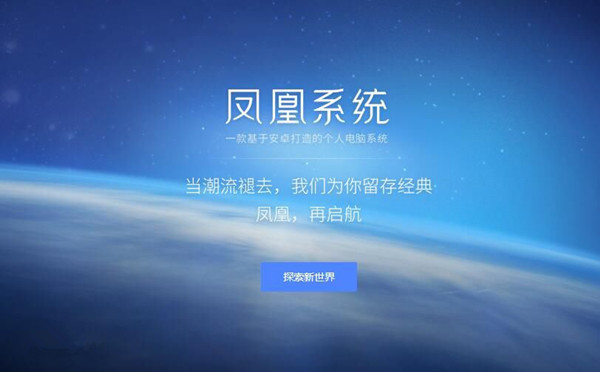软件Tags:
凤凰OS软件简介
凤凰系统是基于Android打造的个人电脑系统,它是一套多窗口多任务的桌面系统,类似Windows或者Mac OS X, 完全兼容已有的安卓应用。
凤凰系统可运行在Intel x86系列32位与64位CPU设备上,它可以安装在硬盘运行,不会影响原文件系统。
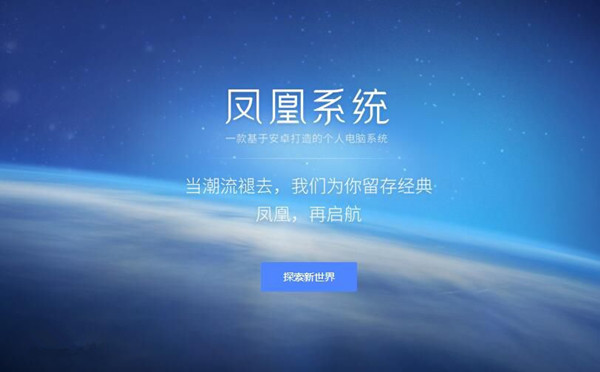
凤凰OS系统特色
经典的开始菜单,大致是Windows 7的风格,而且支持全屏切换,可以作为已安装应用、系统设置的入口。
Windows的多窗口、标题栏、自由拉伸窗口,从而实现真正的多任务并行操作和切换,更适合桌面管理。
文件管理方面,支持分类管理、鼠标操作、压缩解压、跨窗口拖拽、全局搜索、局域网访问,支持Ctrl+A/C/V等经典快捷键。像Windows的资源管理器。
保留并增强安卓的通知中心,点击右下角图标批量管理,还聚合了常用的快捷设置。
内置“星尘浏览器”,基于Chromium内核,符合最新网页标准,支持多标签浏览和广告过滤。
凤凰OS安装教程
准备工作:
1. U盘一个(大于等于4G,安装凤凰系统会清空U盘数据)
2. U盘安装工具 USBMaker-1.0.1.exe
| 软件名称: | 凤凰系统U盘安装工具v1.0.1绿色版 |
| 软件大小: | 340KB |
3. Phoenix OS(x86) 系统镜像 Phoenix-x86-1.0-32-beta.zip
安装到U盘(以Windows 10为例):
1. 下载 U盘安装工具 USBMaker-1.0.1.exe 和Phoenix OS(x86) 系统镜像 Phoenix-x86-1.0-32-beta.zip 到本地,下载链接:http://pan.baidu.com/s/1o7cIYGa
2. 将U盘插入电脑,以管理员身份运行USBMaker软件(有可能被杀毒软件误报为病毒文件),添加已经下载的zip文件,选择你要刷入的U盘并执行写入,期间会弹出确认提示,确认即可。
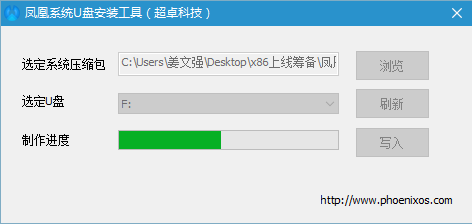
3. 重启电脑,黑屏后快速按F12进入BIOS界面(不同电脑进入方式不一样,进入之后界面也不相同,可以根据自己设备的型号查询,一般有F2、F11、F12),进入之后选择“P0:Intel ”,回车确定选择。

4. 回车确认选择“Phoenix OS”。
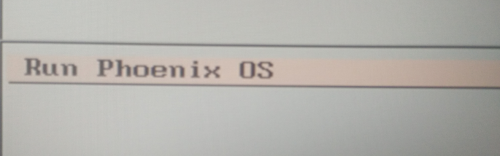
5. 回车确认之后就会进入启动画面,到此Phoenix OS就已经安装完成了!
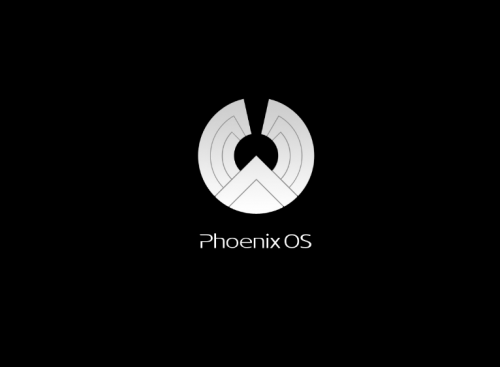
更新日志
游戏助手悬浮窗支持隐藏,并可通过快捷键进入键位设置界面,避免射击模式下误触悬浮窗图标;
修复已知的崩溃问题,提高稳定性;